Retroarch funktioniert nicht? Hier ist eine Reihe von Korrekturen

1. PS1-Kerne funktionieren nicht
Von allen Kernen auf RetroArch sind die PlayStation 1-Kerne wahrscheinlich am schwierigsten zum Laufen zu bringen. Es ist nicht allzu kompliziert, aber es gibt ein paar Dinge, die man beachten sollte. Nachfolgend finden Sie die kritischen Anpassungen, die erforderlich sind, damit die PS1-Kerne entsprechend funktionieren.
So beheben Sie, dass PS1-Kerne nicht funktionieren:
- Zuerst müssen Sie BIOS-Dateien für PS1, „SCPH5500“, „SCPH5501“ und „SCPH5502“ herunterladen.< /li>
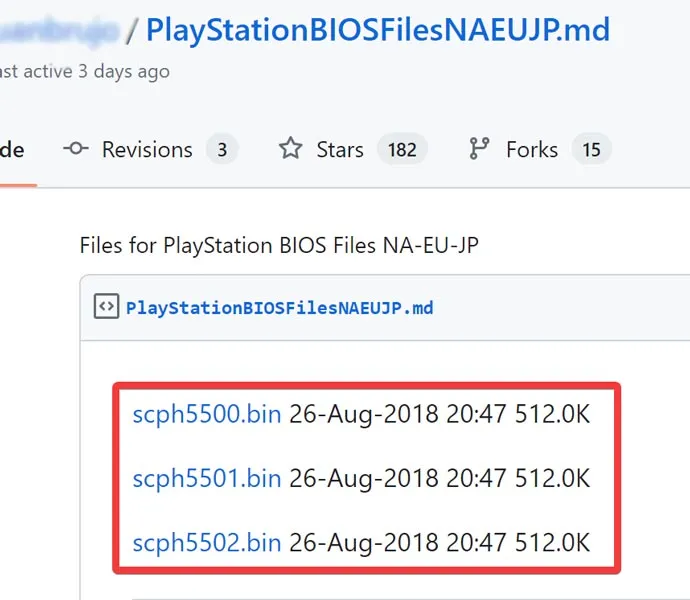
- Legen Sie sie im Ordner „system“ in Ihrem RetroArch-Verzeichnis ab.
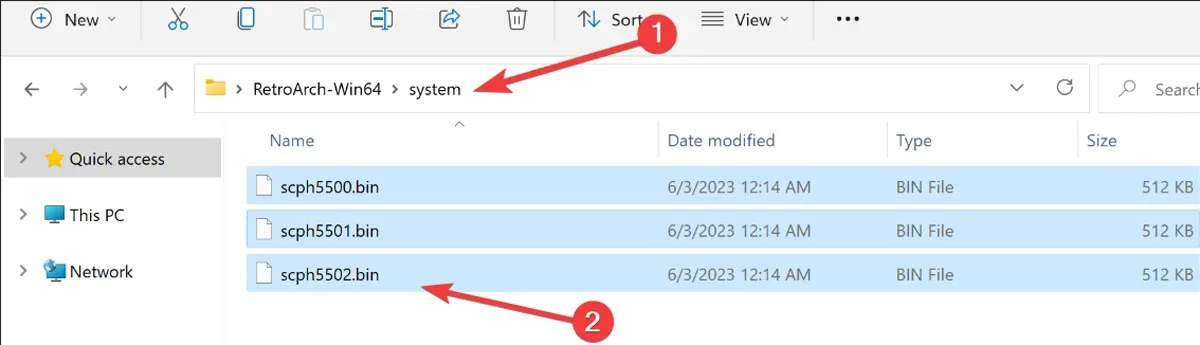
Je nachdem, welchen Kern Sie verwenden, benötigen Sie möglicherweise Hilfe beim Renderer, den Sie für Ihre Spiele verwenden. Beetle PSX HW zum Beispiel ist der beliebteste und leistungsfähigste PS1-Kern, erfordert aber die Aktivierung des Vulkan-Grafiktreibers, sonst funktioniert es nicht wie es sollte.
So aktivieren Sie den Vulkan-Grafiktreiber auf RetroArch:
- Öffnen Sie „Einstellungen“ im linken Bereich und klicken Sie auf „Video“.
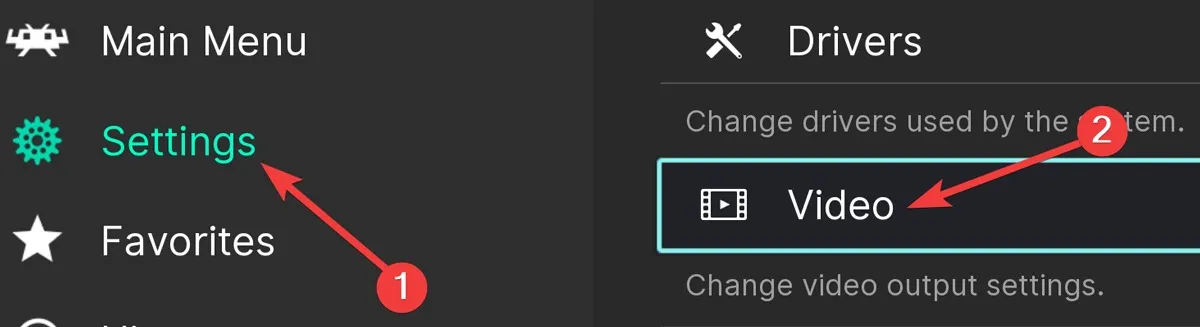
- Wählen Sie im nächsten Bildschirm „Ausgabe“ aus.
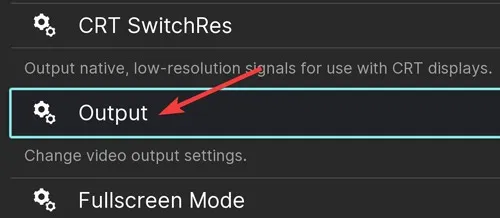
- Wählen Sie „Video“.
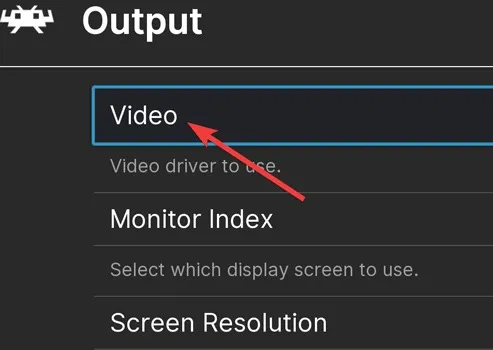
- Wählen Sie „Vulkan“ aus der Liste.
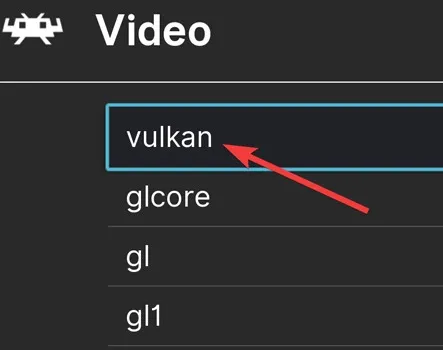
2. N64-Kerne funktionieren nicht
Die beiden primären N64-Kerne in RetroArch sind ParaLLEl N64 und Mupen64Plus. Wenn Sie Ihre anderen RetroArch-Kerne mit dem Vulkan-Grafiktreiber ausführen, können Probleme mit beiden N64-Kernen auftreten. Keiner der Kerne funktioniert nämlich standardmäßig mit dem Vulkan-Treiber.
So beheben Sie Mupen64Plus auf RetroArch:
- Öffnen Sie „Einstellungen“ im linken Bereich und klicken Sie auf „Video“.
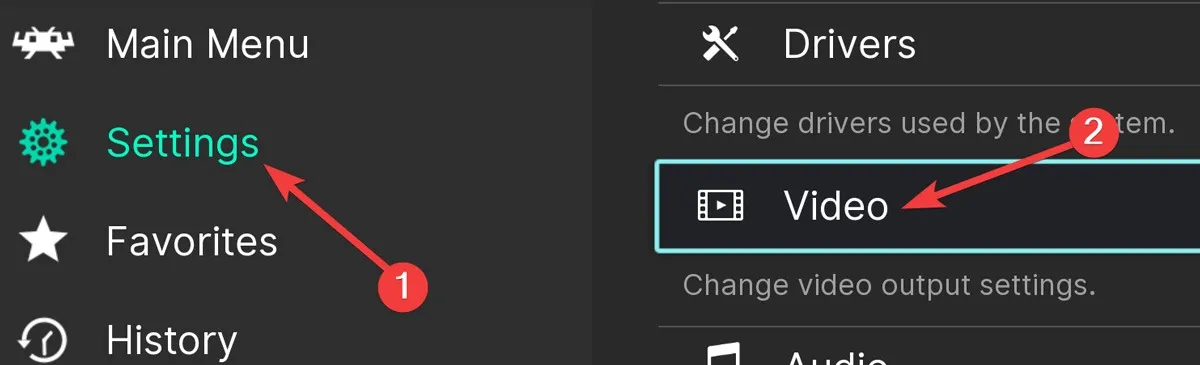
- Wählen Sie im nächsten Bildschirm „Ausgabe“ aus.
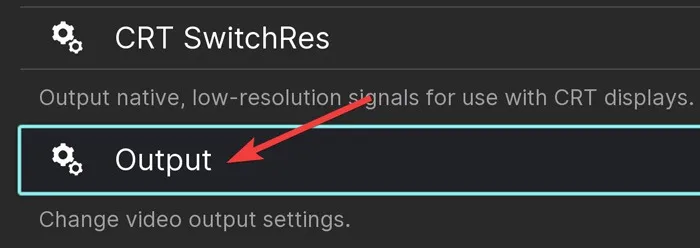
- Wählen Sie „Video“.

- Wählen Sie „gl“ aus der Liste.
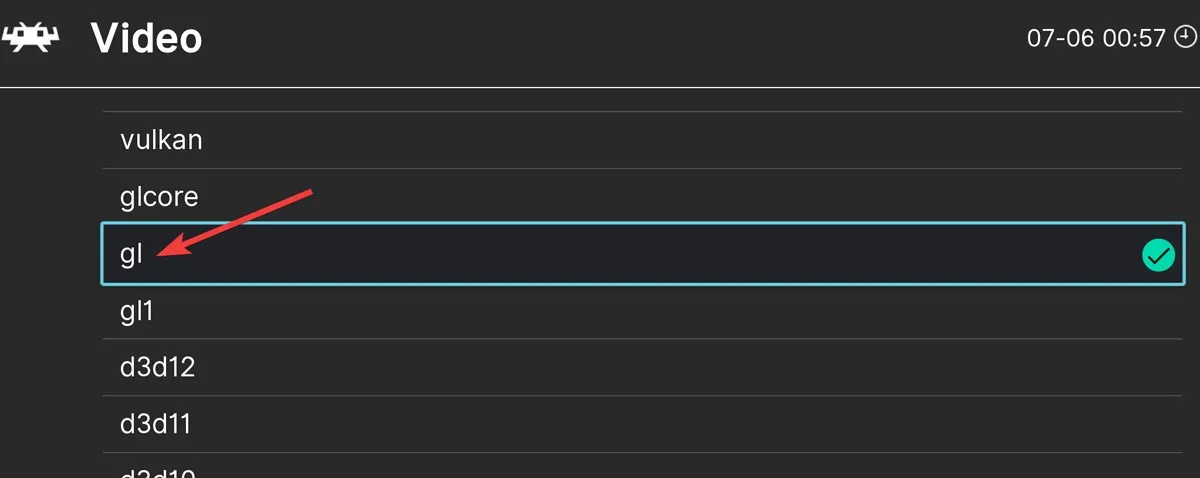
3. Spielverlangsamung und Audio-Knistern
Diese beiden Probleme gehen oft Hand in Hand und Sie haben sie vielleicht schon bei einigen der anspruchsvolleren Kerne erlebt, wie dem Vulkan-basierten PS1-Kern Beetle PSX HW. Dementsprechend leidet das Spiel unter einem „Zieheffekt“ sowohl bei Video als auch beim Ton, was das Spielen äußerst unangenehm macht.
So beheben Sie Spielverlangsamungen und Tonknistern auf RetroArch:
- Klicken Sie mit der rechten Maustaste auf das „Startmenü“ und öffnen Sie „Energieoptionen“.
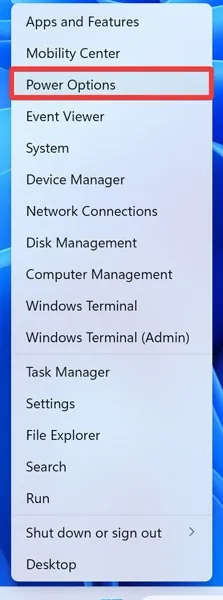
- Öffnen Sie das Dropdown-Menü neben „Energiemodus“ und wählen Sie „Beste Leistung“.
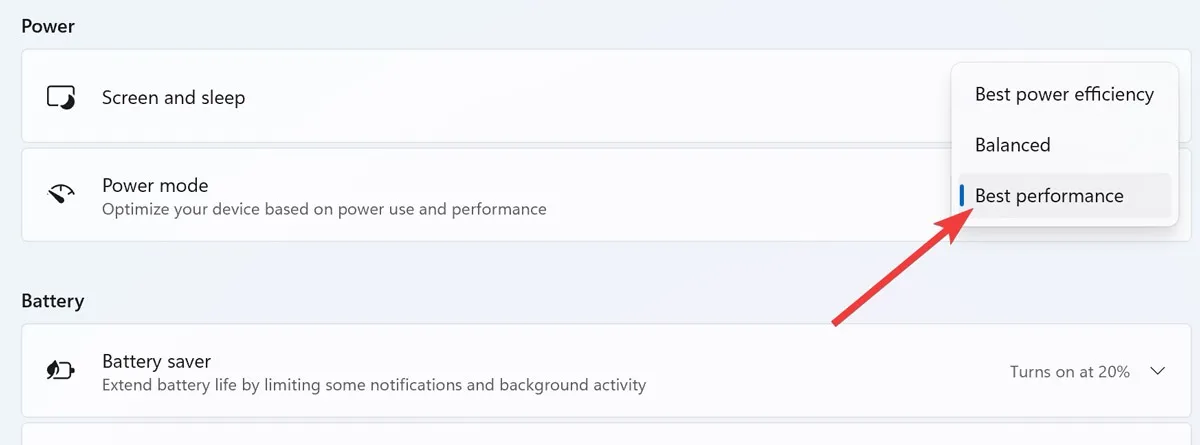
Wenn „Hohe Leistung“ ausgewählt ist, drosselt Ihre CPU Ihre Spiele nicht mehr unnötig.
4. Retroarch scannt keine ROMs
Wenn Sie neue ROMs oder Spiele zu RetroArch hinzufügen möchten, sollten Sie zunächst sicherstellen, dass die Datenbanken auf dem neuesten Stand sind, um sicherzustellen, dass RetroArch über die neuesten Informationen zur Erkennung Ihrer ROMs verfügt. So hat die Plattform Zugriff und alles läuft reibungslos.
So aktualisieren Sie RetroArch-Datenbanken:
- Gehen Sie im linken Bereich zum „Hauptmenü“ und öffnen Sie „Online Updater“.
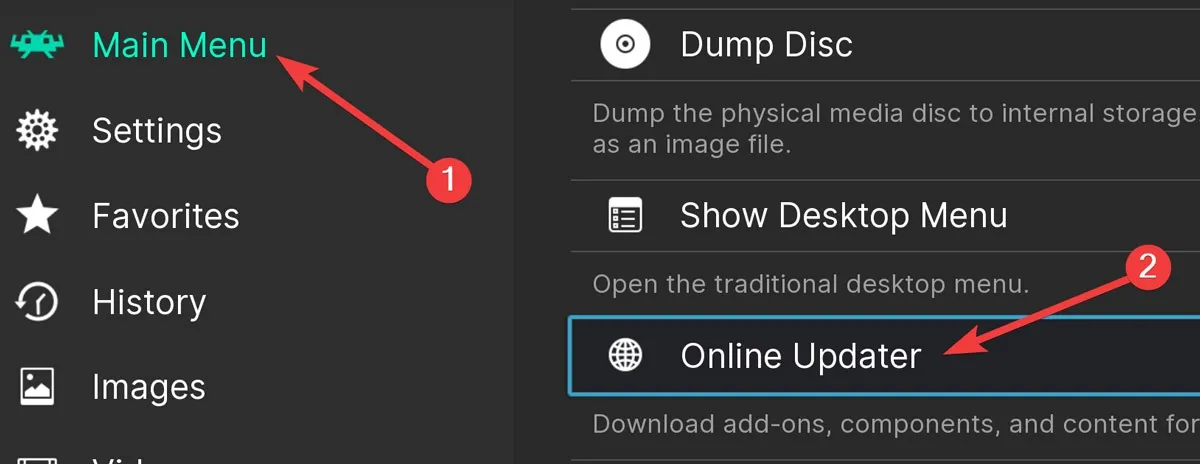
- Scrollen Sie nach unten und klicken Sie auf „Datenbanken aktualisieren“.
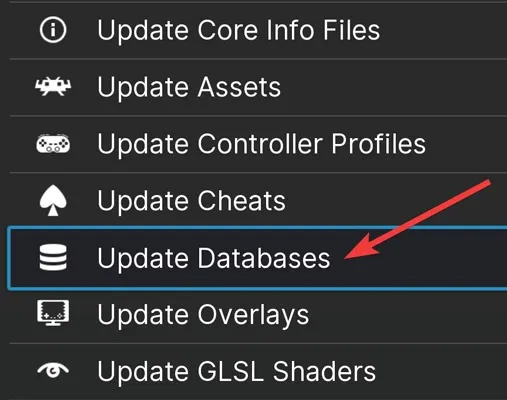
Eine weitere Komplikation beim Scannen nach PS1-Spielen besteht darin, dass RetroArch zusammen mit der Hauptbilddatei (BIN oder ISO) eine Cue-Datei zum Scannen benötigt. Sie können das Problem jedoch immer noch mit dem Online-Tool von Niels Buus beheben, das speziell zur Behebung des Problems entwickelt wurde.
So nutzen Sie Niels Buus, um die Cue-Datei-Komplikation zu beheben:
- Gehen Sie zu Niels Buus und laden Sie Ihre „bin“-Dateien hoch.
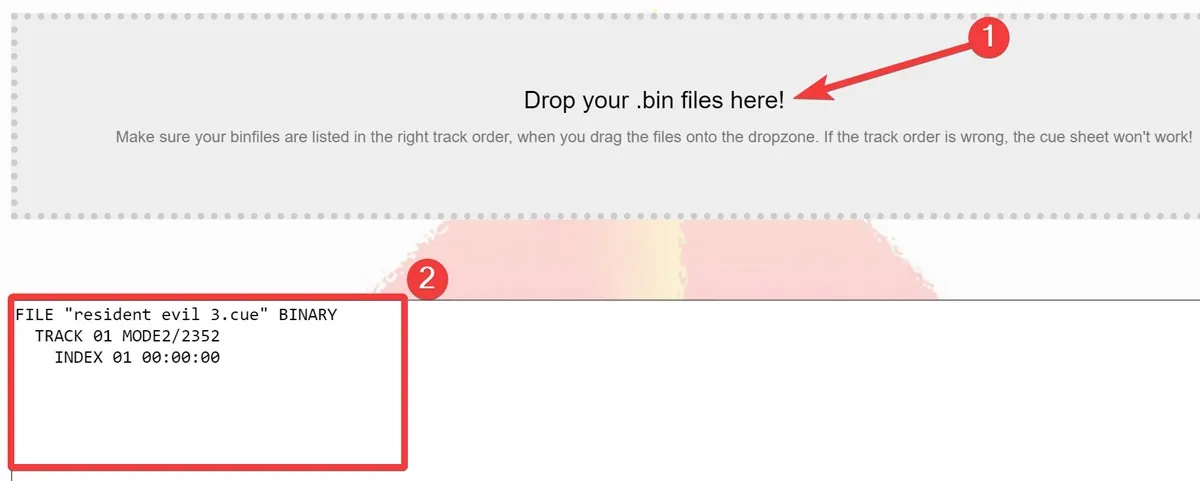
- Kopieren Sie den Inhalt im Textbereich in einen neuen Notizblock und speichern Sie ihn als „Cue“-Datei.
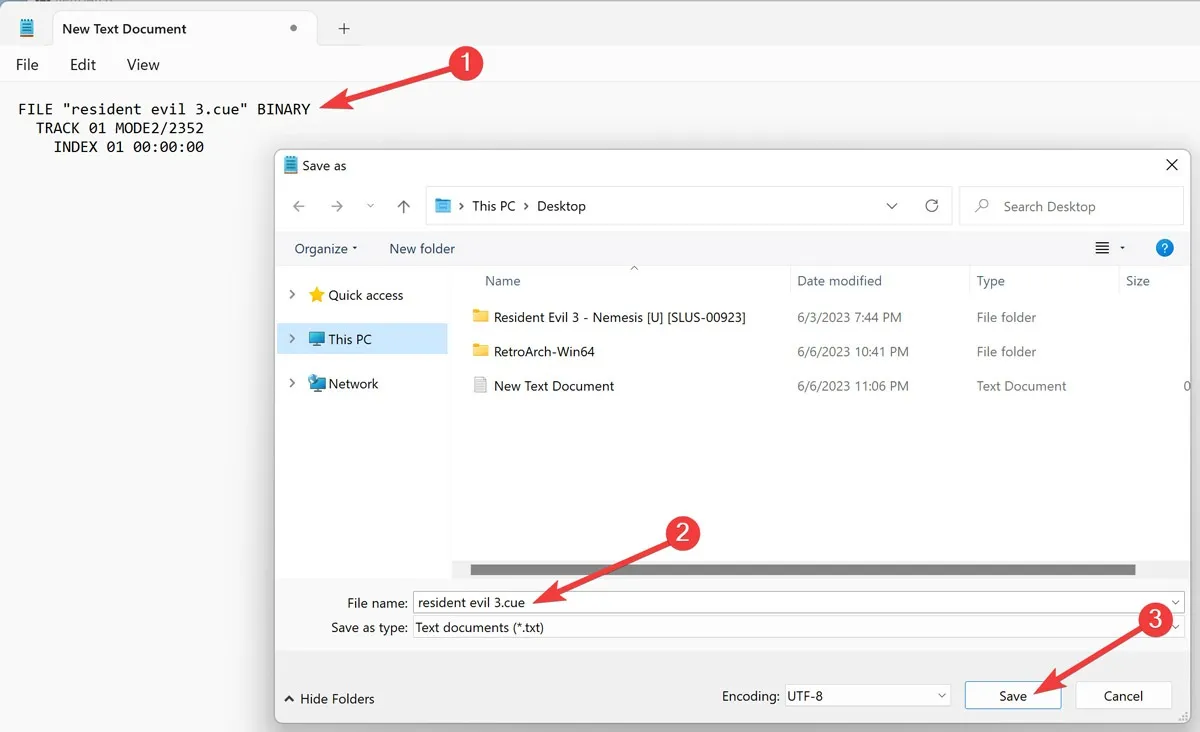
- Legen Sie es im selben Ordner wie die Hauptbilddatei ab.
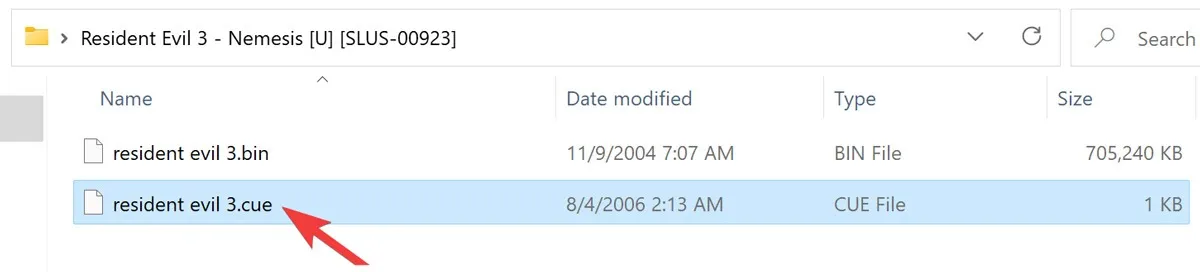
5. Retroarch stürzt ab, bevor das Spiel geladen wird
Es gibt so viele Gründe, warum RetroArch abstürzen kann, dass wir uns entschieden haben, die häufigsten auszuwählen, damit sie für ein breites Spektrum von Menschen gelten. Zunächst sollten Sie Ihre Grafikkartentreiber aktualisieren. Dies gilt vor allem für Leute auf Systemen der mittleren bis unteren Preisklasse, die möglicherweise damit zu kämpfen haben, dass RetroArch standardmäßig auf der OpenGL-Grafik-API läuft.
So aktualisieren Sie Grafikkartentreiber, um den Absturz von RetroArch vor dem Laden des Spiels zu beheben:
- Gehen Sie zum Verzeichnis „RetroArch“ auf Ihrem Gerät und öffnen Sie „retroarch.cfg“ mit Windows „NotePad“.
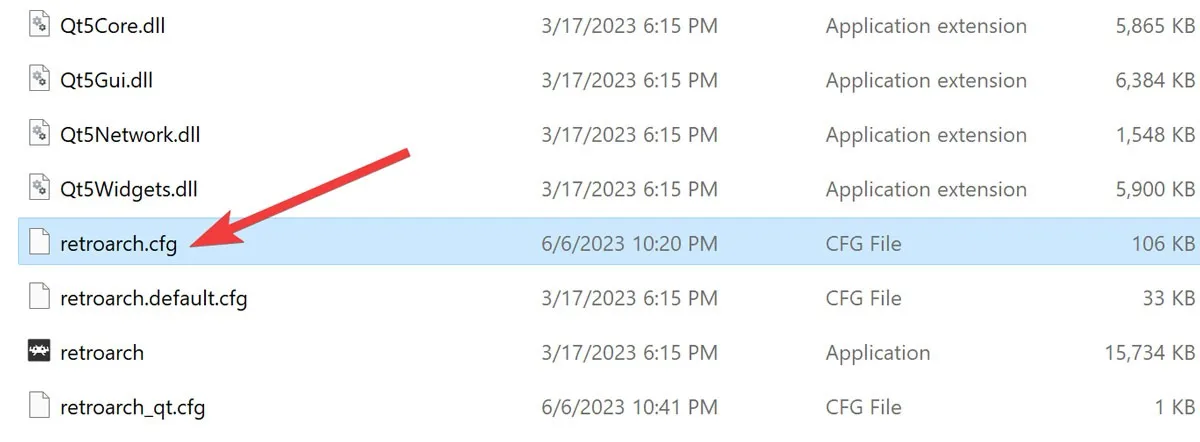
- Scrollen Sie nach unten zu „video_driver“, ändern Sie die Parameter von „gl“ in „d3d“ und drücken Sie dann Strg + S, um die Änderungen zu speichern.
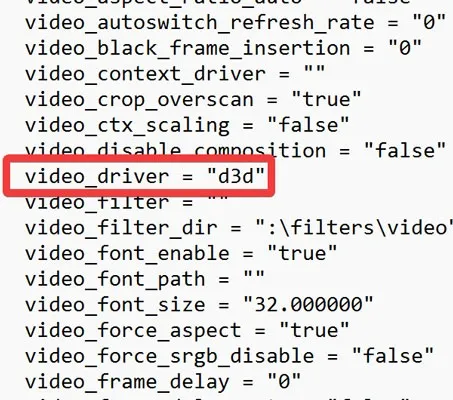
Eine weitere Option für Benutzer älterer Betriebssysteme oder mit älterer Hardware besteht darin, die MSVC-Versionen von RetroArch anstelle der Standard-MinGW-Version herunterzuladen.
MSVC2005 ist für Systeme vor Windows XP konzipiert, während MSVC2010 ab Windows XP entwickelt wurde. Einige Leute haben jedoch berichtet, dass es ihnen auch bei der Verwendung von Windows 10 auf älteren Computern hilft, es ist also einen Versuch wert.
So laden Sie die MSVC-Version von RetroArch herunter und installieren sie:
- Gehen Sie zur Liberto-Downloadseite und suchen Sie im linken Seitenbereich Wählen Sie die gewünschte MSVC-Version von Retroarch aus und laden Sie sie herunter.
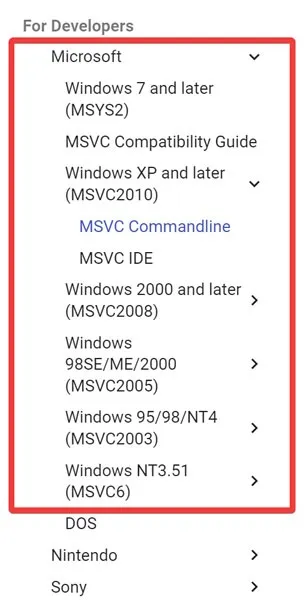
6. Kerne werden nicht heruntergeladen
Wenn Sie versuchen, die Kerne/Emulatoren für alle Ihre bevorzugten Heimkonsolen wie Xbox herunterzuladen, und es nicht funktioniert, besteht die Möglichkeit, dass der Kern-Updater in RetroArch keine Verknüpfung herstellt zu dem Ort, wo es seine Kerne herstellt.
So beheben Sie, dass RetroArch-Kerne nicht heruntergeladen werden:
- Öffnen Sie den Liberto Buildbot in einem Browser.
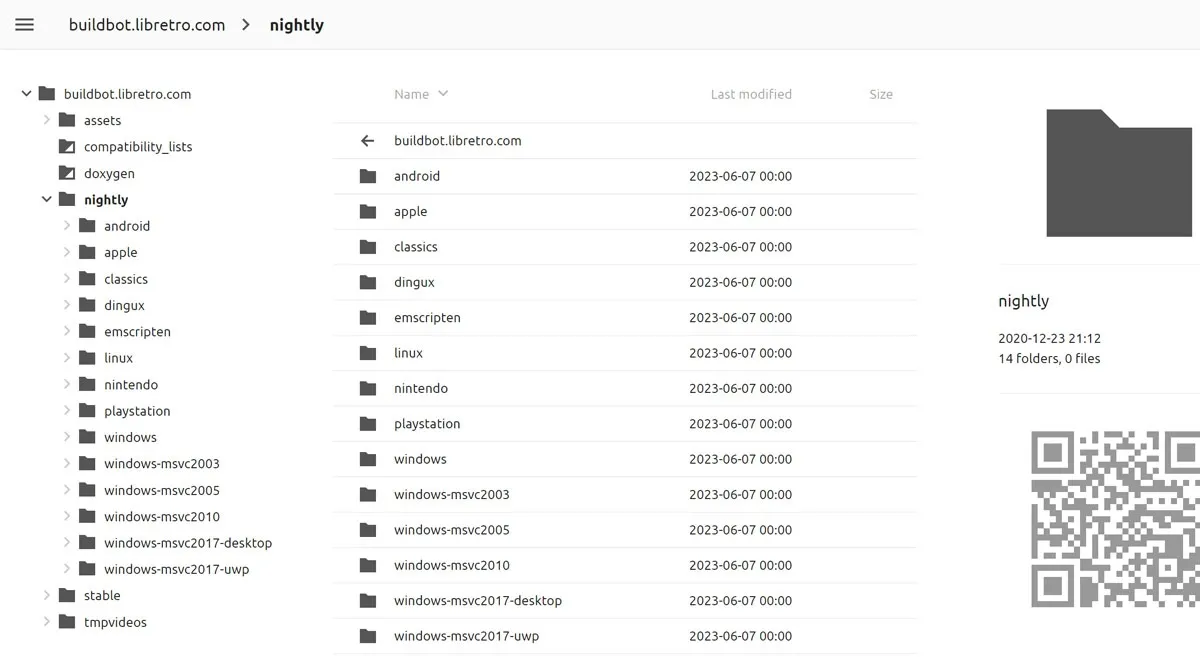
- Navigieren Sie zu dem Verzeichnis auf der Site, das Ihrem System entspricht, bis Sie einen Ordner mit der Bezeichnung „latest“ öffnen.
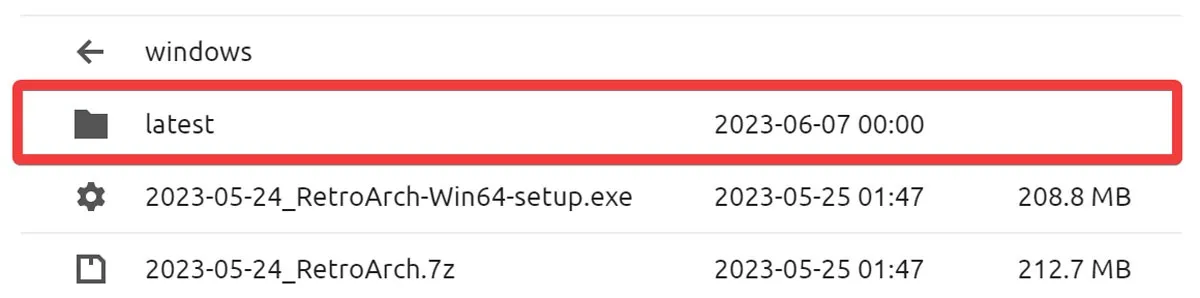
- Kopieren Sie nun die URL aus diesem Verzeichnis:
https://buildbot.libretro.com/nightly/windows/x86_64/latest/
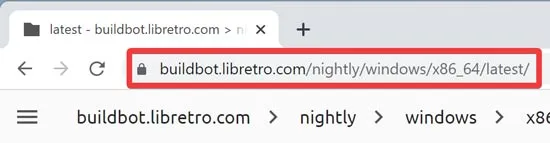
- Gehen Sie zum Verzeichnis „RetroArch“ auf Ihrem Gerät und öffnen Sie „retroarch.cfg“ mit Windows „NotePad“.
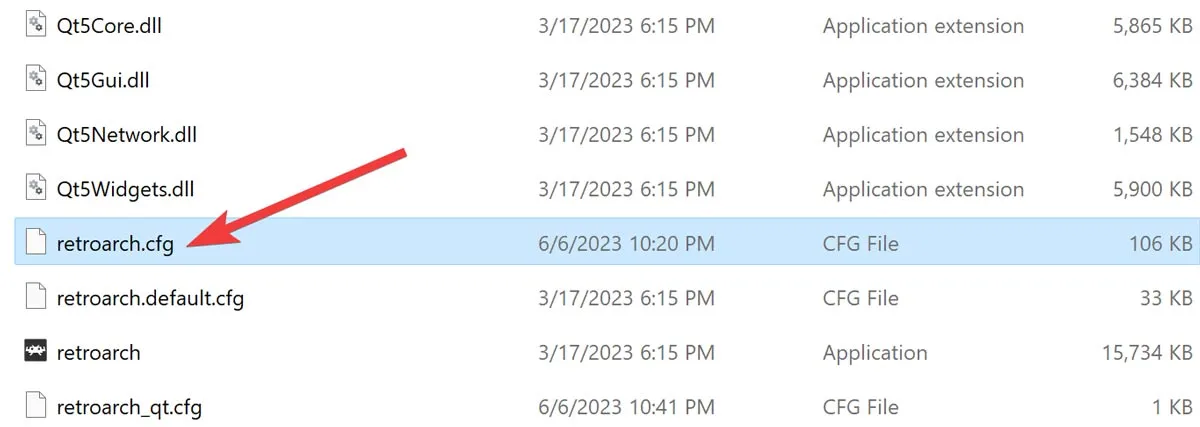
- Suchen Sie „core_updater_buildbot_cores_url“ und ersetzen Sie die URL durch die, die Sie kopiert haben.
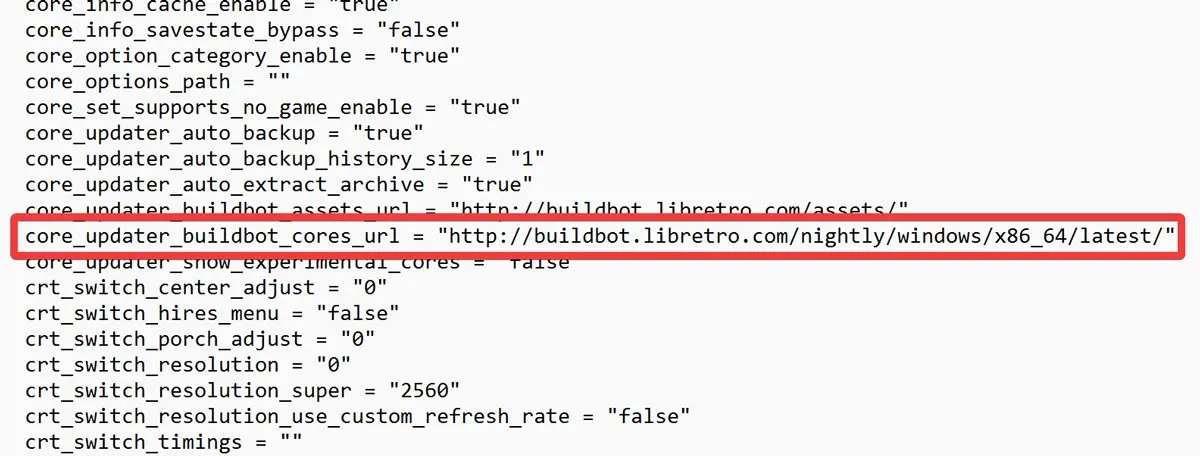
- Speichern Sie die Änderungen und RetroArch sollte nun in der Lage sein, Kerne für Sie herunterzuladen.
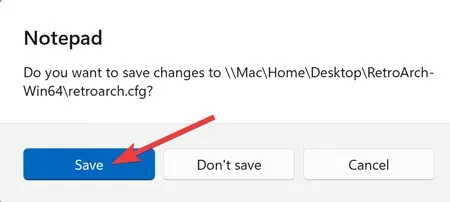
7. Schnelle und einfache Erstellung von Playlists
Die Spieleerkennungs- und Playlist-Update-Funktionen von RetroArch eignen sich hervorragend zum Spielen von rund einem Dutzend ROMs. Das verfehlt jedoch seinen eigentlichen Zweck, ein Frontend für Hunderte von Spielen auf verschiedenen Systemen zu sein.
Bei umfangreichen ROM-Sammlungen kann das Scannen eines mit ROMs gefüllten Verzeichnisses zur automatischen Erkennung der Spiele leider viel Zeit in Anspruch nehmen. Umfasst Ihre Sammlung mehrere Systeme mit großen ROMs (wie Playstation, Gamecube oder etwas Neueres)? Wenn ja, kann das Scannen Ihren ganzen Abend verschlingen.
Das zusätzliche Problem besteht darin, dass RetroArch nur einige wenige gängige Formate erkennen kann, selbst wenn seine Kerne diese unterstützen. Viel Glück zum Beispiel beim Versuch, automatisch einen Ordner voller Spiele für Sonys erste PlayStation im PBP-Format zu durchsuchen. Nach stundenlangem Warten haben Sie immer noch eine leere Liste vor sich.
Mit der neuen Desktop-Front von RetroArch können Sie Wiedergabelisten in Sekundenschnelle manuell erstellen und füllen. So geht es:
- Gehen Sie im linken Bereich zum „Hauptmenü“ und öffnen Sie „Desktop-Menü anzeigen“.
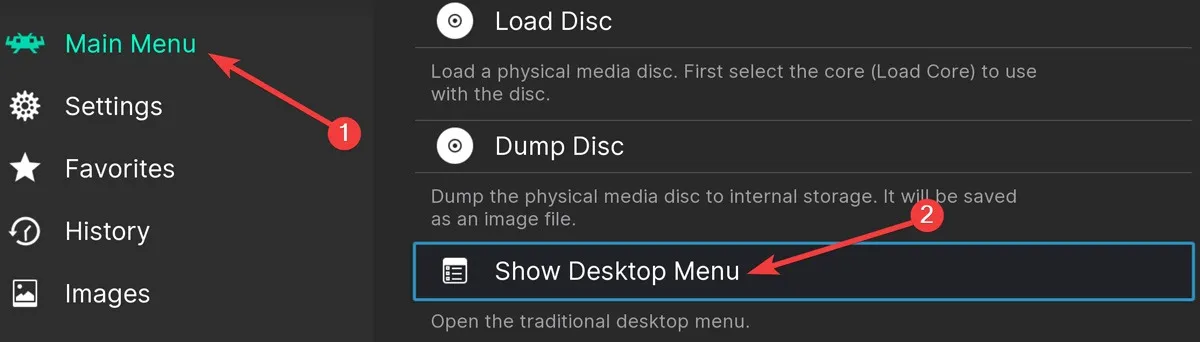
- Klicken Sie mit der rechten Maustaste auf den Playlist-Bereich und wählen Sie „Neue Playlist“.
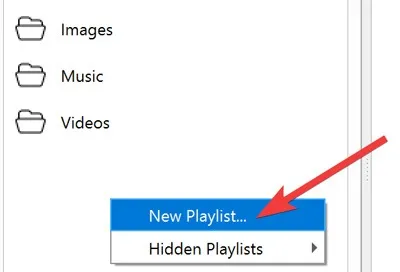
- Wählen Sie einen Namen für Ihre Playlist und klicken Sie auf „OK“.
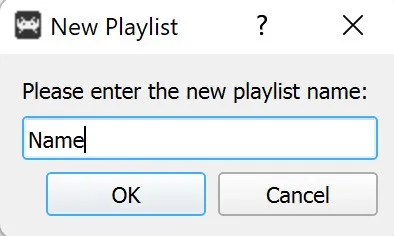
- Wählen Sie Ihre neue Playlist aus, klicken Sie mit der rechten Maustaste auf den mittleren Bereich und wählen Sie „Datei(en) hinzufügen“ aus.
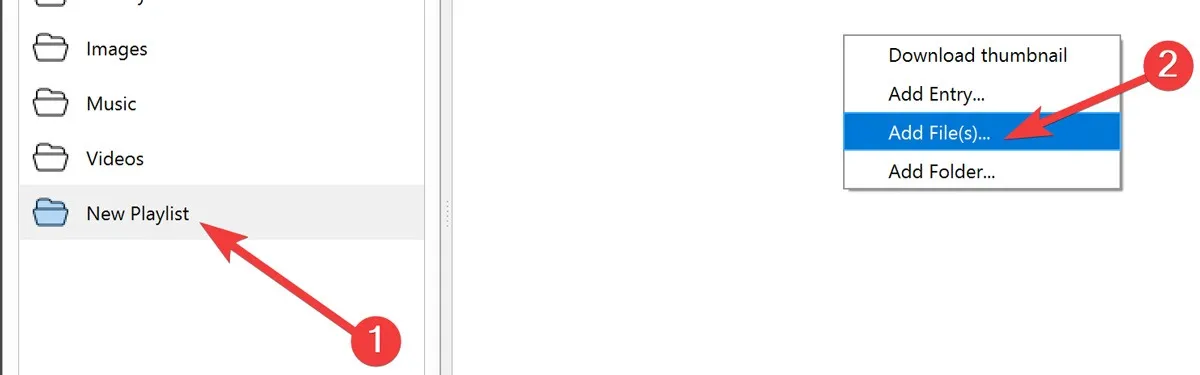
- Wählen Sie die gewünschten Spiele aus und klicken Sie auf „Öffnen“, um sie zur Wiedergabeliste hinzuzufügen.
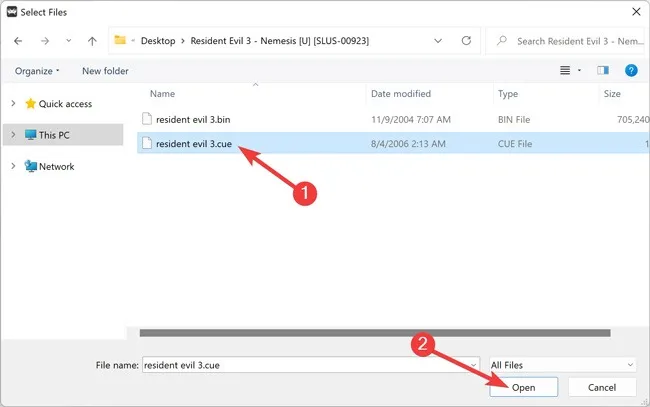
- Wählen Sie einen mit dem Spiel verknüpften Kern, wählen Sie eine verfügbare Datenbank aus und klicken Sie auf „OK“.
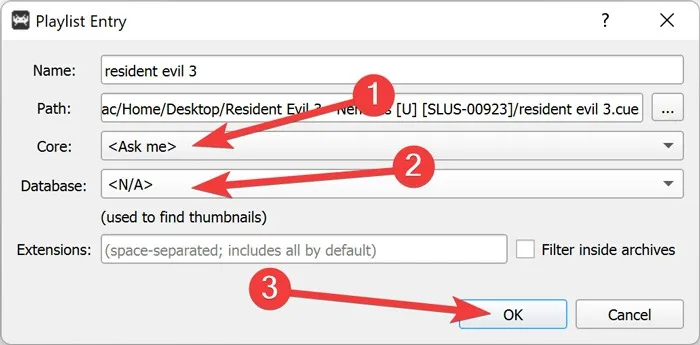
RetroArch füllt Ihre Liste sofort mit jeder Datei im ausgewählten Ordner, was viel besser ist, als den ganzen Nachmittag auf seinen automatischen Scanner zu warten.
Wissen Sie schon: Sie können RetroArch auch auf Ihrem Android-Handy installieren und spielen?
Häufig gestellte Fragen
Warum sind einige Kerne im Core Downloader des Online Updaters auf RetroArch nicht verfügbar?
Dieses Problem tritt aus mehreren Gründen auf. Erstens ist der Kern möglicherweise auf Ihrer Plattform nicht verfügbar. Probieren Sie stattdessen ein anderes Gerät aus. Zweitens könnte sich der Name des Kerns geändert haben; Schauen Sie im Libreto-Blog nach solchen Ankündigungen. Schließlich wurde der Kern möglicherweise aus irgendeinem Grund abgelehnt oder ersetzt.
Wie lade ich Controller-Profile auf RetroArch herunter?
Der neueste Satz von Controller-Profilen, die von RetroArch gesammelt wurden, kann über das Hauptmenü der Software heruntergeladen und aktualisiert werden. Gehen Sie in der App zum „Hauptmenü“ und öffnen Sie den „Online-Updater“. Klicken Sie dann auf „Autoconfig-Profile aktualisieren“, um das neueste Paket zu erhalten.
Kann ich Inhalte ohne BIOS-Dateien auf RetroArch ausführen?
Ja! Einige Kerne können ohne BIOS-Dateien ausgeführt werden. Allerdings machen BIOS-Dateien die Einstellungen der Cores stabiler; Beispielsweise sind die PCSX ReARMed-Kern-BIOS-Dateien für eine bessere Kompatibilität erforderlich.



Schreibe einen Kommentar